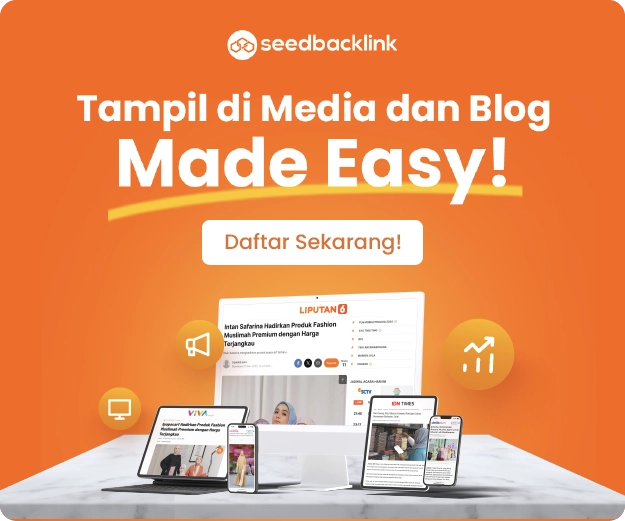Kenapa YouTube Tidak Bisa Memutar Video? Sebab dan Solusinya
Admin 1/27/2022
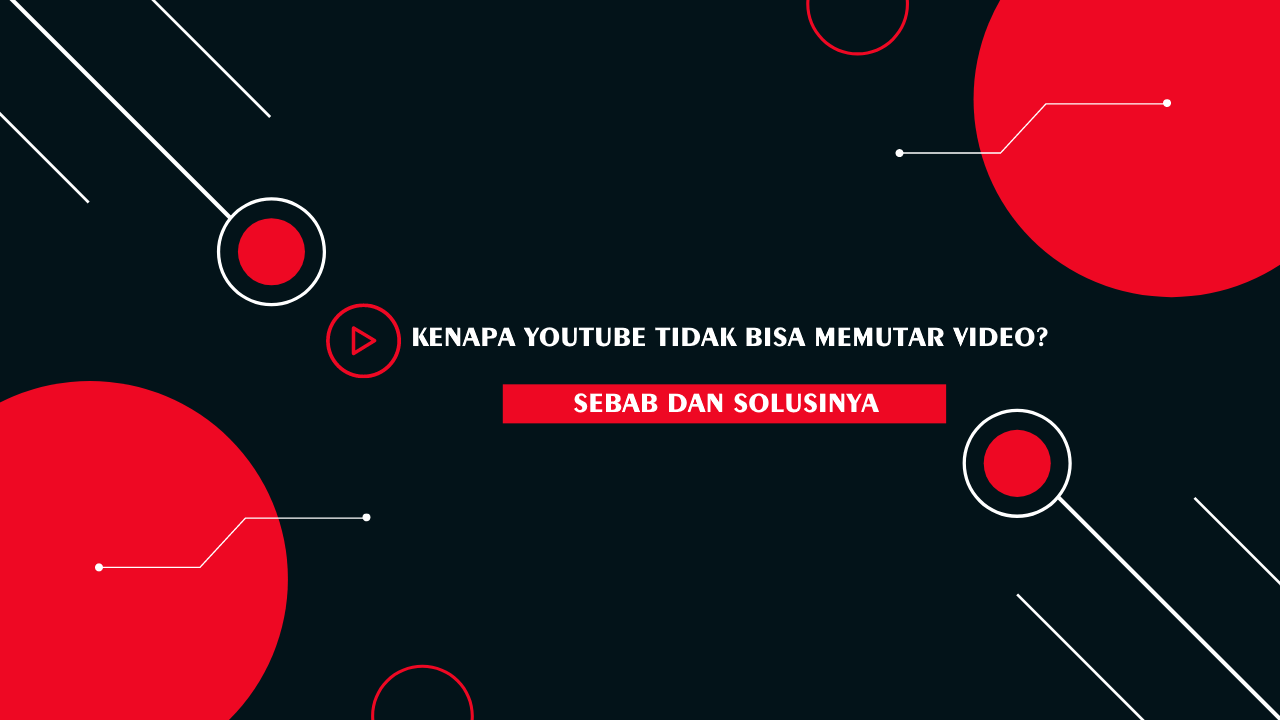
Kenapa YouTube Tidak Bisa Memutar Video? Sebab dan Solusinya
Lagi asyik nonton YouTube, eh, ada video yang tidak bisa diputar. Jengkel, ya kalau sudah begini, apalagi lagi butuh pakai mendesak. Namun, ternyata video yang tidak bisa diputar ini ada sebab dan cara memperbaikinya, loh. Kira-kira, kenapa YouTube tidak bisa memutar Video?
Bagaimana cara mengatasinya? Cari tahu selengkapnya faktor penyebab dan cara memperbaikinya di sini.
- 1. Kenapa Video YouTube Tidak Bisa Diputar?
- 1.1. Data Aplikasi Penuh
- 1.2. Aplikasi YouTube Belum di-Update
- 1.3. Memori Internal Habis
- 1.4. Masalah Jaringan
- 1.5. Terjangkit Virus
- 1.6. Data Browser Menumpuk
- 1.7. Akun atau Video YouTube Diblokir
- 1.8. Video Belum Selesai Terunggah
- 1.9. Server YouTube Down
- 2. Cara Memperbaiki YouTube Tidak Bisa Memutar Video
- 2.1. Refresh
- 2.2. Cek Apakah Video dalam Kondisi Private
- 2.3. Hapus Cache YouTube
- 2.4. Bersihkan Sampah di Memori Internal/RAM
- 2.5. Instal Ulang Aplikasi
- 2.6. Update Aplikasi
- 2.7. Hapus Data Aplikasi
- 2.8. Matikan Aplikasi yang Berjalan
- 2.9. Matikan Koneksi Internet Beberapa Menit Kemudian Hidupkan Lagi
- 2.10. Gunakan Browser
- 2.11. Restart HP
Kenapa Video YouTube Tidak Bisa Diputar?
Berikut adalah faktor umum penyebab YouTube tidak bisa memutar video.
1. Data Aplikasi Penuh
Penyebab yang pertama adalah penuhnya data aplikasi. Hal ini karena kamu terlalu banyak mengunduh video untuk kamu tonton secara luring.
Selain itu, menumpuknya sampah (cache) juga bisa membuat YouTube sulit dibuka atau video tidak mau diputar.
2. Aplikasi YouTube Belum di-Update
Pihak pengembang umumnya memperbarui versi aplikasi demi menyelesaikan masalah-masalah pada aplikasi versi sebelumnya.
YouTube memang aplikasi bawaan yang pasti ada di smartphone. Namun, kita perlu memperbaruinya apabila menggunakan data internet pribadi. Lain hal dengan WiFi, YouTube akan otomatis update.
Oleh karena itu, selalu cek secara berkala Google Play Store untuk mengetahui update terbaru dari YouTube atau aplikasi lainnya.
3. Memori Internal Habis
Penyimpanan internal yang hampir habis atau penuh membuat sistem ponsel berjalan tidak stabil. Hal ini karena tidak adanya ruang lagi untuk menyimpan data aplikasi yang terbaru sehingga membuat RAM bekerja ekstra keras.
Selain menyebabkan aplikasi macet, memori penyimpanan yang penuh juga bisa menyebabkan HP cepat panas, lemot, juga HP bisa bootloop.
Satu-satunya cara mengatasi ini adalah dengan menghapus data sampah secara berkala, misal satu minggu sekali. Hal ini juga sebagai cara merawat ponsel agar tahan lama.
4. Masalah Jaringan
Jaringan yang tidak stabil juga bisa menyebabkan YouTube tidak bisa memutar video alias loading terus.
5. Terjangkit Virus
Ternyata bukan hanya manusia yang bisa terjangkit virus, software pun demikian. Adanya virus bukan hanya merusak software saja, tetapi juga hardware.
Untuk mengetahui adanya virus, tanda yang bisa kamu kenali adalah ponsel cepat panas padahal aplikasi yang terbuka hanya YouTube dan aplikasi sering tertutup dengan sendirinya.
6. Data Browser Menumpuk
Kadang, ada saja orang yang menonaktifkan aplikasi agar data dalam memorinya tidak terlalu penuh. Kemudian membukanya via browser.
Namun, tahukah kamu bahwa data browser yang menumpuk juga bisa membuat browser kesulitan mengakses suatu situs.
Penuhnya data ini mempengaruhi kinerja RAM. Alhasil browser tidak bisa berjalan dengan lancar.
7. Akun atau Video YouTube Diblokir
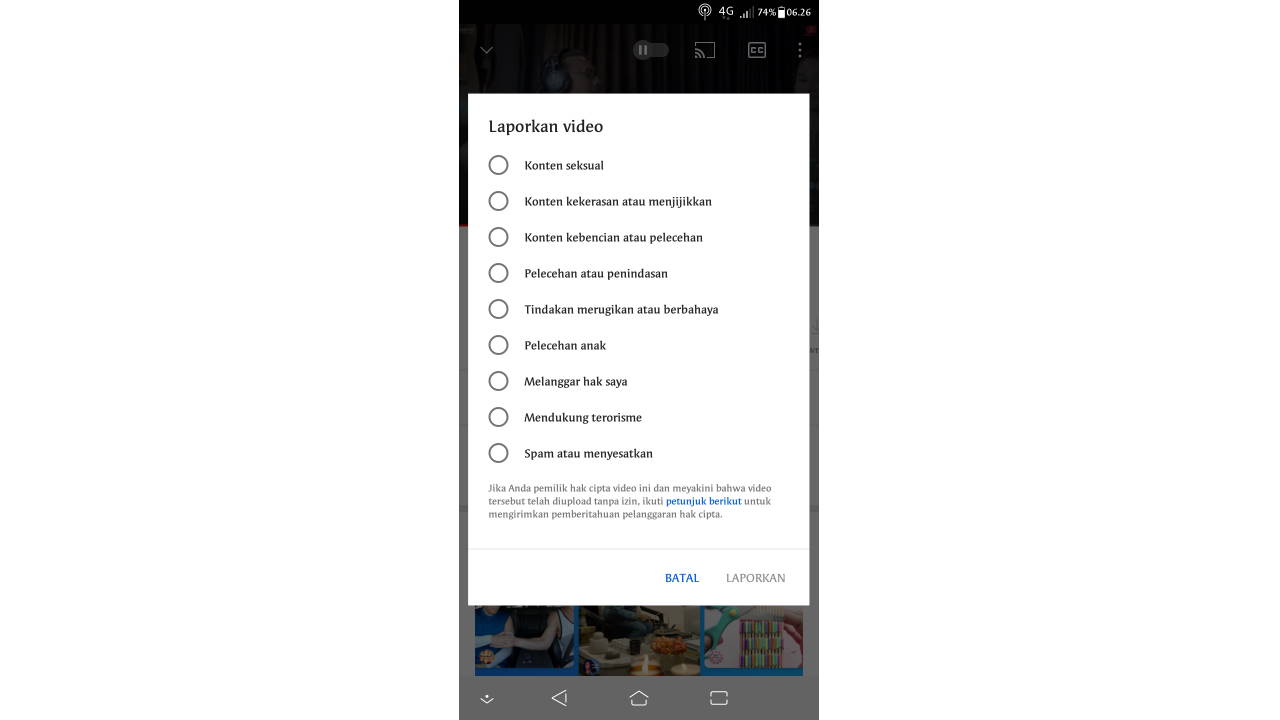
Penyebab selanjutnya adalah akun yang memuat video tersebut terblokir sehingga pengguna tidak lagi dapat mengakses video-videonya. Umumnya YouTube memblokir suatu akun karena telah melanggar pedoman dan kebijakan aplikasi.
Selain akun yang terblokir, video yang mengandung konten negatif juga tidak akan bisa kamu buka karena YouTube juga memblokirnya.
Kemungkinan lain, kamu juga pernah mencoba melaporkan video tersebut sehingga video yang akan kamu putar hilang.
8. Video Belum Selesai Terunggah
Maksudnya adalah ketika seorang Youtuber, tengah mengunggah videonya dan belum selesai 100% tetapi dia terburu menyimpannya.
Hal ini menyebabkan video tidak dapat diputar dan hanya berwarna hitam.
9. Server YouTube Down
Jika bukan karena penyebab-penyebab di atas, kemungkinan terakhirnya adalah YouTube tengah mengalami masalah down server.
Cara Memperbaiki YouTube Tidak Bisa Memutar Video
Nah sudah tahu, kan penyebab-penyebab video YouTube tidak terputar dengan baik? Selanjutnya, berikut cara mengatasi YouTube tidak bisa memutar video.
1. Refresh
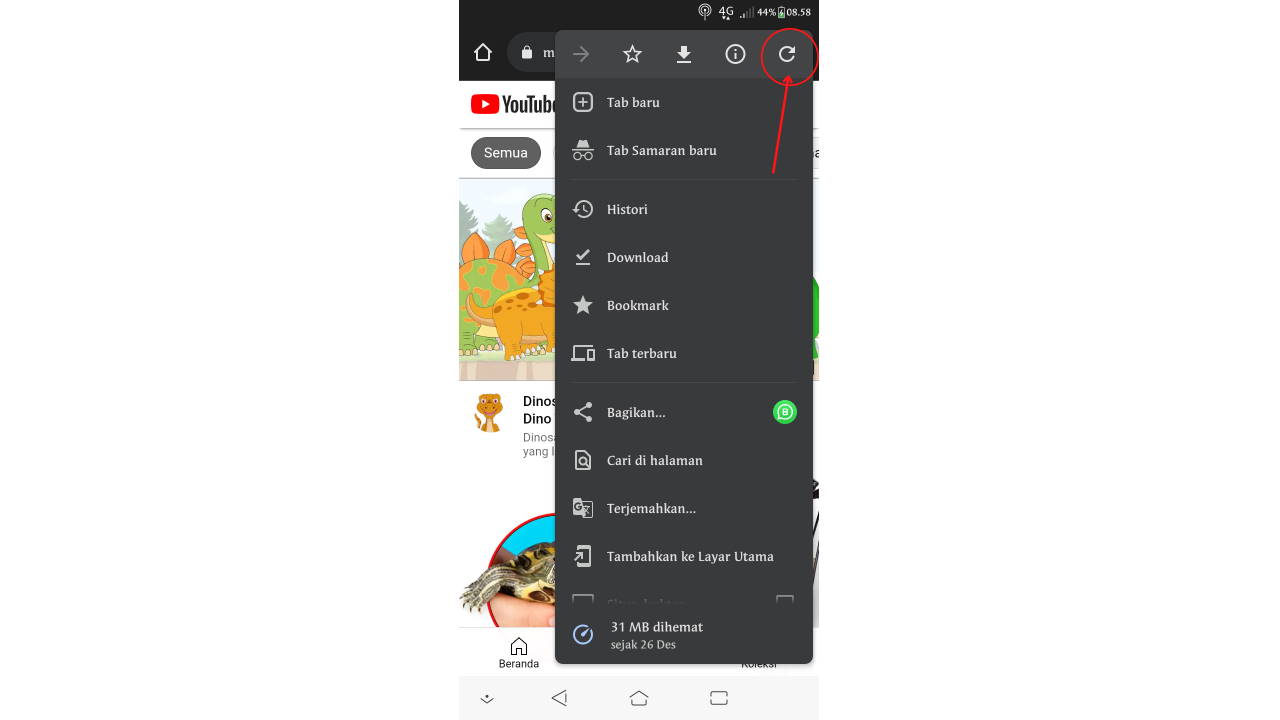
Langkah pertama yang perlu kamu lakukan adalah me-refresh halaman, kemudian coba lagi memutar video.
Selain itu, kamu juga bisa keluar terlebih dahulu dari laman YouTube kemudian masuk lagi.
Apabila tidak berhasil maka lanjutkan dengan langkah di bawah ini.
2. Cek Apakah Video dalam Kondisi Private
Tidak semua video yang diunggah oleh Youtuber diunggah secara publik. Sebagian ada yang memprivasinya agar tidak semua orang dapat menontonnya.
Namun, saat kamu mengklik video private ini, umumnya akan muncul pesan “this video is private”. Nah pada kondisi ini, kamu perlu meminta izin untuk mengaksesnya.
3. Hapus Cache YouTube
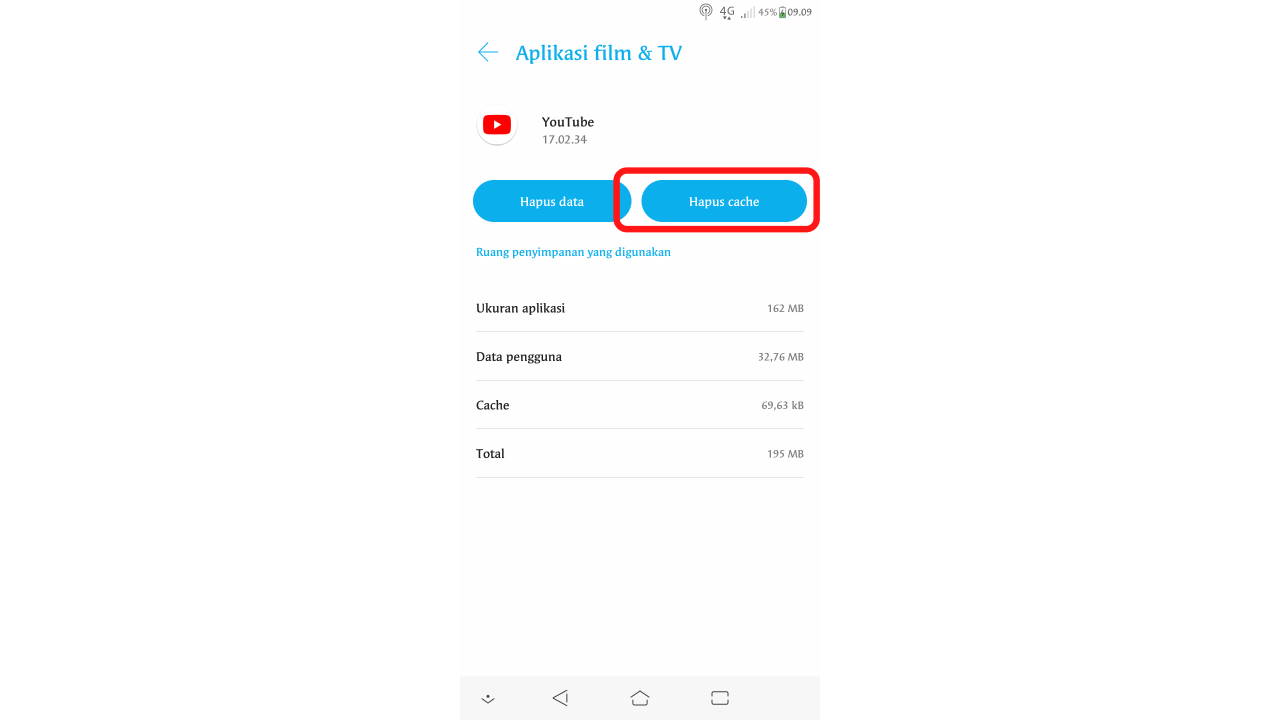
Solusi mengatasi YouTube tidak bisa memutar video yang pertama adalah menghapus cache atau sampah aplikasi. Penumpukan sampah ini bukan hanya membuat video tidak dapat diputar, tetapi juga menyebabkan eror aplikasi.
4. Bersihkan Sampah di Memori Internal/RAM
Selain membersihkan sampah milik aplikasi YouTube, sebaiknya bersihkan juga sampah yang ada di RAM atau penyimpanan internal. Ini akan memperlancar kinerja ponsel. Karena apabila RAM penuh bisa menyebabkan aplikasi crash.
5. Instal Ulang Aplikasi
Cara selanjutnya adalah menginstal ulang aplikasi yang ada di ponsel. Kamu perlu menginstal ulang apabila terjadi kesalahan saat penginstalan.
Jadi, reinstal aplikasi ini akan menghapus data, cache, sekaligus memperbarui aplikasi ke versi terbarunya.
6. Update Aplikasi
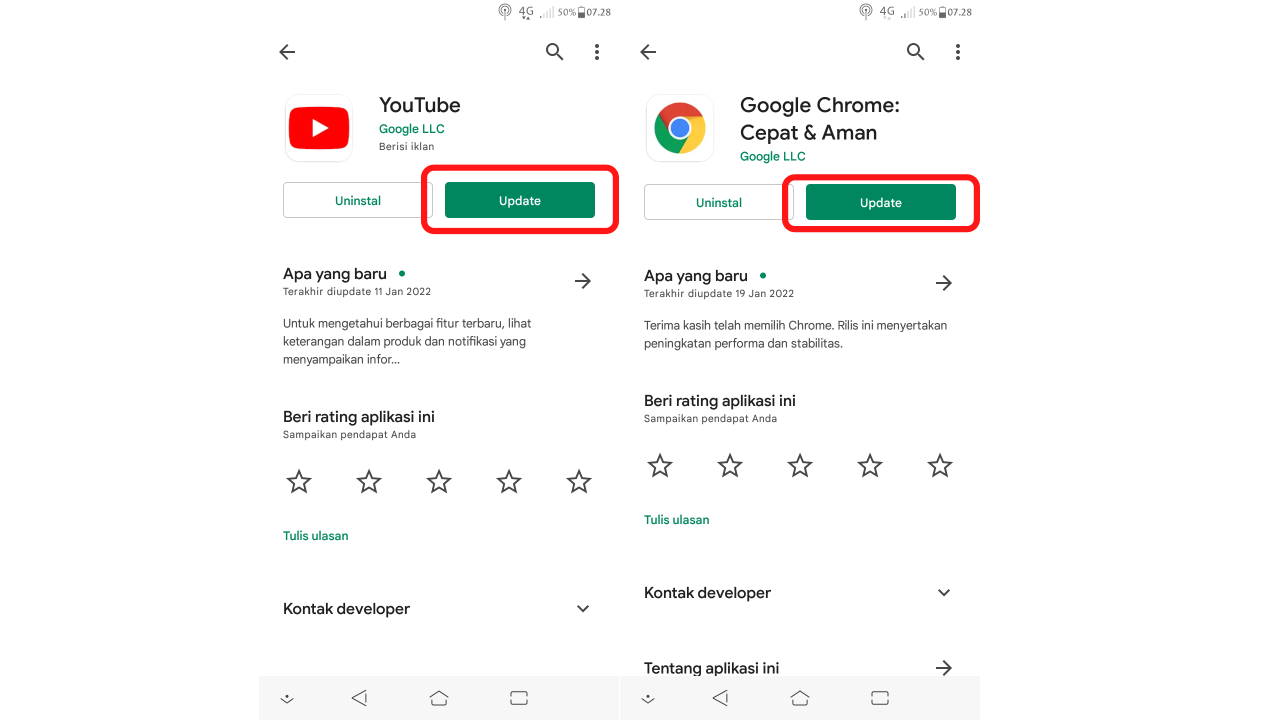
Selain menginstal ulang, kamu juga perlu memeriksa update versi aplikasi karena pihak pengembang selalu memperbaharui aplikasi demi bisa menampilkan fitur atau tampilan baru dari developer.
Apabila tidak kamu update, aplikasi tidak bisa berjalan lancar karena versi software telah kadaluarsa.
Selain update aplikasi YouTube, kamu juga perlu meng-update aplikasi browser apabila kamu menggunakan browser untuk mengakses YouTube.
7. Hapus Data Aplikasi

Di sisi lain, data yang penuh juga bisa menyebabkan aplikasi tidak berjalan maksimal. Oleh karena itu, kamu bisa menghapus datanya. Namun, langkah ini akan membuatmu keluar dari aplikasi dan ketika membuka aplikasi, akan tampak seperti masuk aplikasi pertama kali.
Jadi, langkah ini akan menghapus semua data. Baik akun sampai riwayat pencarian.
Selain menghapus data aplikasi YouTube, kamu juga bisa menghapus data aplikasi browser ketika menggunakannya untuk YouTube-an.
8. Matikan Aplikasi yang Berjalan

Solusi yang ketujuh adalah mematikan aplikasi yang berjalan di latar belakang. Kadang ketika keluar aplikasi kan tidak sepenuhnya keluar, melainkan masih berjalan di latar belakang. Oleh karena itu, keluarkan melalui task manager.
Menggunakan aplikasi secara bersamaan (Multitasking) dengan YouTube juga bisa mempengaruhi daya kerja RAM karena YouTube cukup menguras memori. Oleh karena itu, saat menggunakan YouTube ada baiknya untuk tidak multitasking.
9. Matikan Koneksi Internet Beberapa Menit Kemudian Hidupkan Lagi
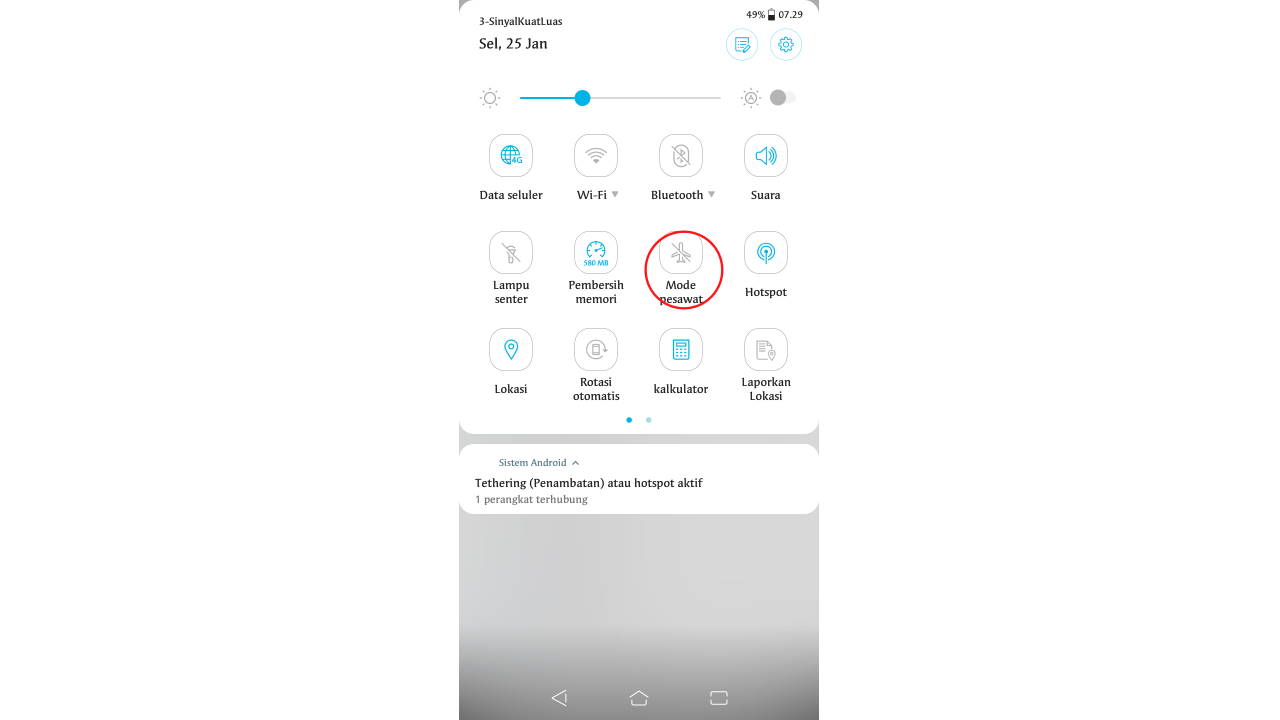
Langkah kesembilan, yaitu memutuskan koneksi selama beberapa detik atau satu menit. Kemudian sambungkan lagi.
Kamu juga bisa menggunakan mode pesawat. Setelahnya pastikan apakah video sudah bisa terputar dengan baik di aplikasi atau browser.
10. Gunakan Browser
Apabila aplikasi tidak dapat diakses, cobalah untuk menggunakan browser yang ada di ponsel, laptop, atau komputer.
Dengan mengakses YouTube melalui browser dapat menghemat memori internal. Namun, kamu perlu rajin melakukan langkah kedua dan ketiga, yakni menghapus cache aplikasi.
11. Restart HP

Apabila cara-cara di atas masih belum berhasil, kamu bisa mencoba restart atau reboot ponsel. Tujuan dari langkah ini agar ponsel memperbarui ulang semua software dan hardware.
Demikianlah penyebab dan cara mengatasi kenapa YouTube tidak bisa memutar video. Ternyata hal yang selama ini dianggap sepele bisa membuat masalah juga. Oleh karena itu, rajin-rajin update, membersihkan sampah, dan jangan lupa selalu update informasinya agar bisa menyelesaikan semua masalah.